Youtube เป็นเว็บไซต์การแชร์คลิปวิดีโอ สามารถอัพโหลดเพื่อแชร์วีดีโอไปยังสื่อสังคมออนไลน์อื่นๆ ให้คนอื่นสามารถรับชมคลิปวิดีโอได้ทุกที่ทุกเวลา
การทำวิดีโอบน YouTube สามารถทำได้หลายวิธี ทั้งบนคอมพิวเตอร์ ผ่าน Browser หรือบนแท็บเล็ต บนมือถือ ผ่านแอป แถมยังใช้มือถือถ่ายวิดีโอได้ อัพโหลดผ่านแอปได้เลยทันที ทำให้ใคร ๆ ก็มีวิดีโอบน YouTube ได้ง่ายมาก ๆ เพราะมีเครื่องมือที่ช่วยให้นำวิดีโอไปอยู่บน YouTube
ขั้นตอนการ Upload วิดีโอบน YouTube มีวิธีดังนี้
- ต้องมีบัญชี Google ก่อน บัญชี Google ก็คือบัญชีเดียวกันกับ Gmail, Google Drive, Google Docs แต่ ถ้ามีบัญชีแล้ว ก็ใช้ลงชื่อบน YouTube ได้เลย ดังรูป
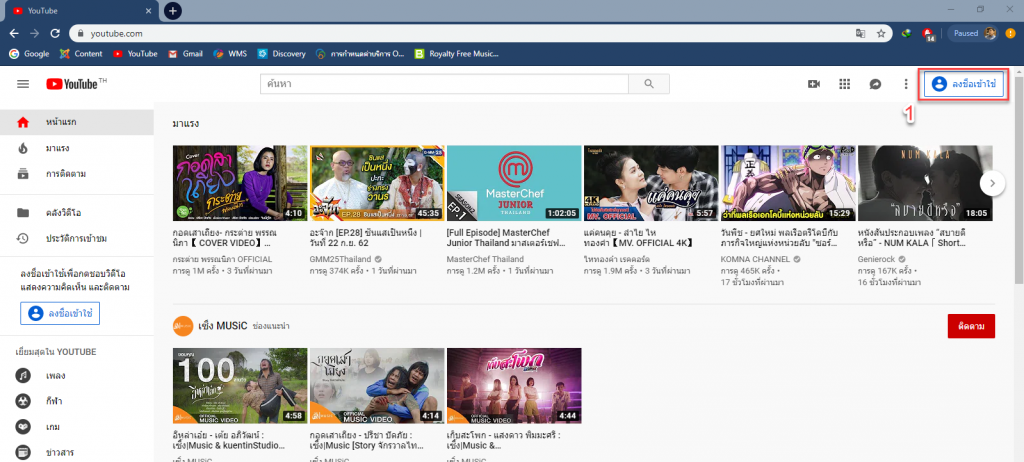
รูปที่ 1 video on YouTube
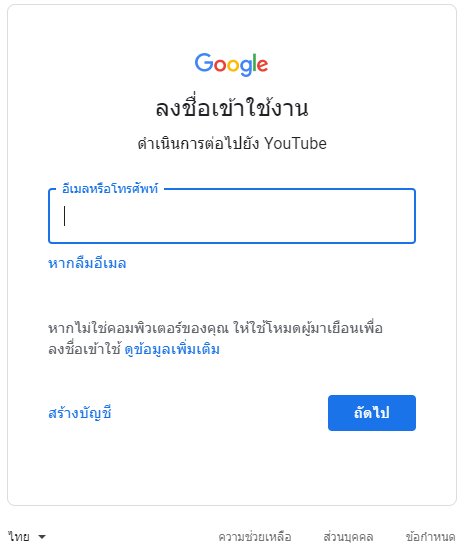
รูปที่ 2 video on youtube
- เมื่อลงชื่อเข้าใช้งานแล้ว จะปรากฏดังรูป
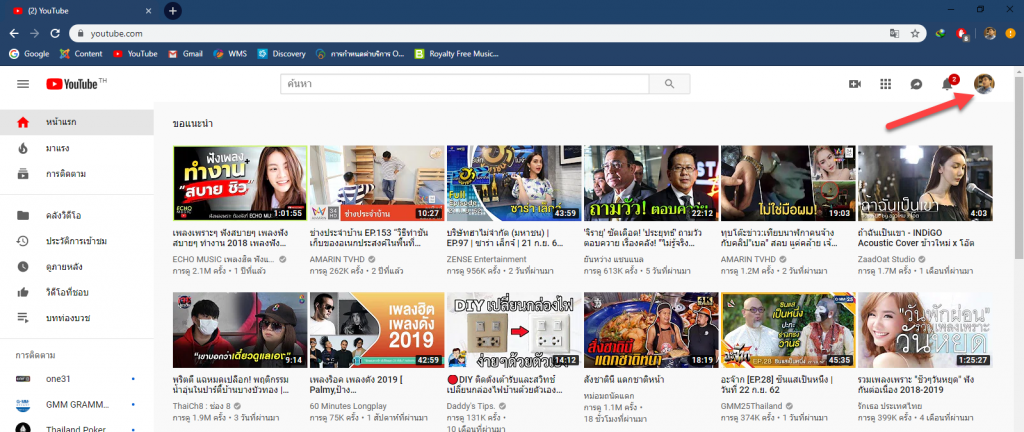
รูปที่ 3 video on youtube
- Upload วิดีโอ คลิ๊กที่ปุ่ม ดังรูปภาพตามลำดับ
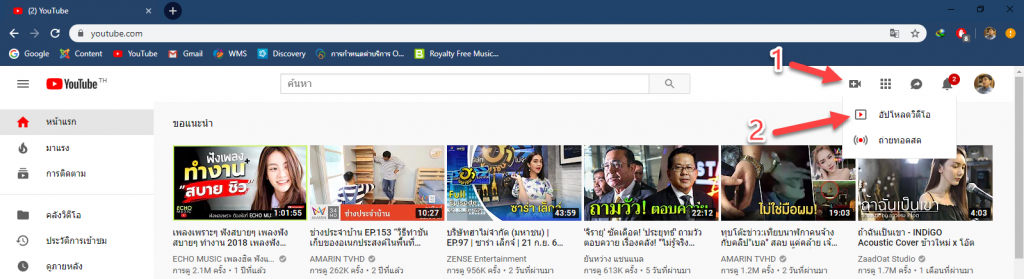
รูปที่ 4 video on YouTube
- เลือกไฟล์วีดีโอที่จะอัปโหลด
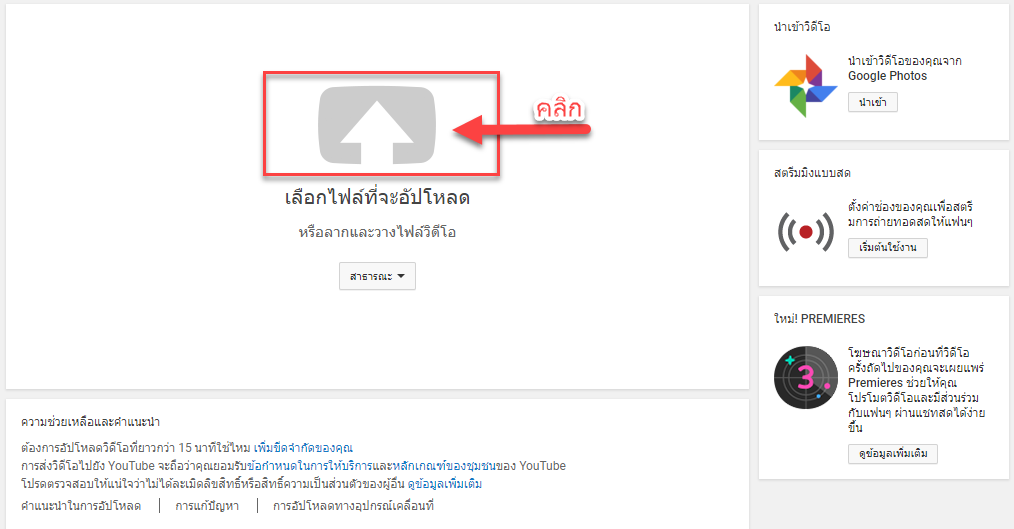
รูปที่ 5 video on youtube
คำอธิบายเพิ่มเติม ตรงปุ่ม สาธารณะ
– สาธารณะ (Public) > อัพโหลดวิดีโอทันที ผู้ชมที่ Subcribe จะได้รับการแจ้งเตือนและอีเมล์แจ้ง
– ไม่แสดงรายการ (Unlisted) > อัพโหลดวิดีโอ ให้เอา Link ไปแชร์ต่อได้ แต่จะไม่ปรากฏในการค้นหาและหน้า Timeline หน้าแรกของ YouTube เหมาะกับแชร์คลิปให้เฉพาะเพื่อนดู เฉพาะคนที่มี Link เท่านั้นถึงจะเปิดดูได้
– ส่วนตัว (Private) >วิดีโอส่วนตัว แค่อัพโหลดไว้ ไม่ให้ใครเห็น อาจจะใช้ในการ Backup วิดีโอในคอม อัพขึ้นไปแบบ Private ให้เราดูได้คนเดียว
– กำหนดเวลาไว้ (Schedule) > จะต้องสมัครเป็น YouTube Partner ก่อน จึงจะเห็นเมนูนี้ สามารถอัพโหลดทิ้งไว้แล้วเลือกกำหนดเวลาปล่อยคลิปได้
- ตั้งค่าขณะวิดีโออัพโหลด ในขณะที่รอวิดีโออัพโหลด (ขึ้นอยู่กับ ขนาดไฟล์ ความละเอียดของวิดีโอ ความเร็ว Upload Speed ของอินเทอร์เน็ตที่ใช้) เมื่อระดับขีดเปอร์เซนต์ของการอัพโหลดวิดีโอ 100% ให้คลิกปุ่มเผยแพร่
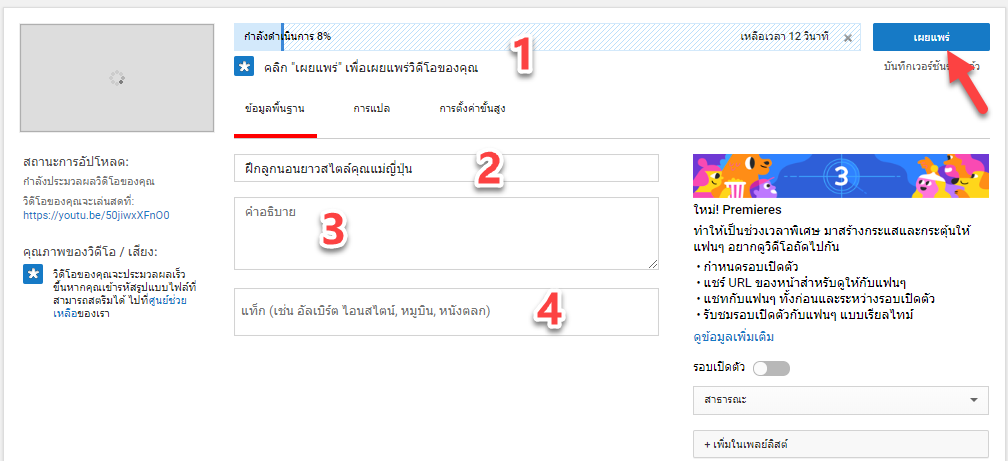
รูปที่ 5 video on YouTube
หมายเลข 1 ระดับขีดเปอร์เซนต์ของการอัพโหลดวิดีโอ
หมายเลข 2 หัวข้อวิดีโอ แนะนำใส่ให้ผู้ชมค้นหาเจอง่าย เข้าใจง่าย ดึงดูดความสนใจคลิป
หมายเลข 3 รายละเอียดวิดีโอ อาจจะใส่ URL Website, Facebook, Twitter, IG เพื่อโปรโมทได้
หมายเลข 4 แท็ก หรือ Hashtag คำที่คนค้นหา และแสดงวิดีโอที่เกี่ยวข้องที่ใส่แท็กเดียวกัน
- เสร็จขั้นตอนการอัพโหลดวิดีโอไปยัง YouTube ผ่านคอมพิวเตอร์
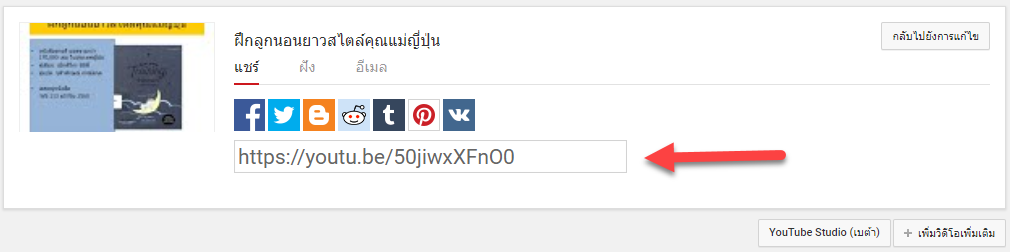
รูปที่ 5 video on YouTube